Twoje ważne spotkanie wkrótce rozpocznie się na Twoim telefonie, a tylko kilka minut dzieli Cię od największego rozwoju w Twojej karierze. Ale wtedy Twój telefon Samsung Galaxy odmawia połączenia z Wi-Fi. Jak więc wygłosić tę prezentację lub przejrzeć notatki zapisane w chmurze? Denerwujący. Oto, co zrobić, jeśli Twój telefon Samsung Galaxy nie łączy się z Wi-Fi.
Zanim zaczniesz
- Uruchom ponownie telefon – Ponowne uruchomienie może pomóc naprawić sporadyczne błędy w telefonie. Upewnij się, że telefon został ponownie uruchomiony przynajmniej raz, a następnie ponownie spróbuj połączyć się z Wi-Fi.
- Zaktualizuj telefon – Następną rzeczą, którą powinieneś zrobić, to zaktualizować telefon do najnowszej wersji . Te aktualizacje oprogramowania mogą zawierać poprawki błędów dla Twojego telefonu i mogą już zawierać rozwiązanie problemu z Wi-Fi.
- Zapomnij o sieci Wi-Fi – Możesz także spróbować usunąć i ponownie podłączyć swoją sieć Wi-Fi, jeśli zaczęła powodować problemy. Może to być pomocne w sytuacjach, gdy niedawno zmieniono dostawcę Wi-Fi.
- Uruchom ponownie router – podobnie jak w przypadku telefonu, czasami router również może mieć problemy. Uruchom ponownie router, wyłączając zasilanie na około 30 sekund, następnie włącz go i spróbuj połączyć telefon z Wi-Fi.
1. Przełącz pomiędzy 2,4 a 5 GHz
Czy masz wiele sieci Wi-Fi o tej samej nazwie, na przykład Home-Wi-Fi i Home-Wi-Fi_5G. Jeśli tak, spróbuj przełączać się między nimi. Być może problem dotyczy tylko jednej sieci Wi-Fi, a nie wszystkich.
Aby zmienić sieci Wi-Fi w telefonie Samsung Galaxy, dotknij kafelka Wi-Fi w Szybkie ustawienia. Następnie poszukaj sieci Wi-Fi o tej samej nazwie, co Twoja bieżąca sieć, z końcówką 5G lub 5GHz. Kliknij.
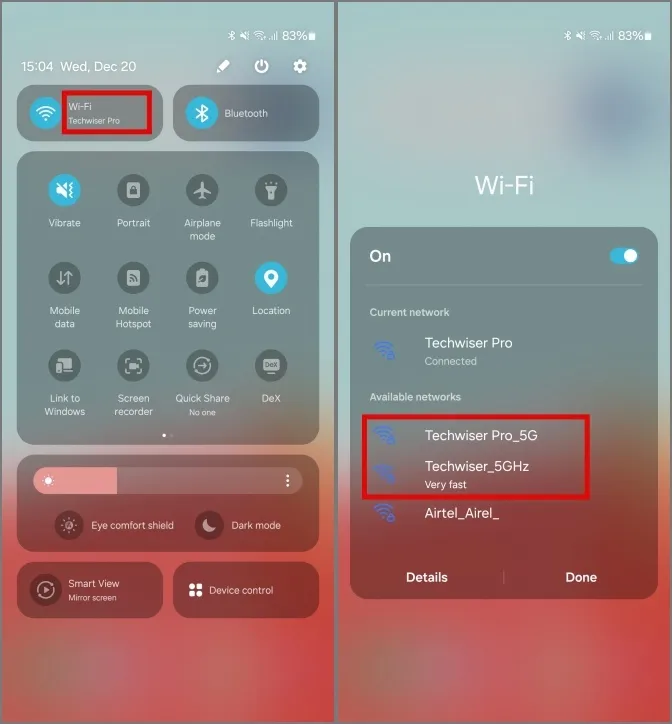
Jeśli zostaniesz o to poproszony, wprowadź hasło Wi-Fi, a teraz Twój telefon powinien być podłączony do Wi-Fi 5 GHz.
2. Sprawdź liczbę podłączonych urządzeń
Podobnie jak w przypadku każdego routera, istnieje ograniczenie liczby urządzeń, które można jednocześnie podłączyć do routera. Być może Twój router przekroczył liczbę jednoczesnych połączeń i musisz usunąć kilka, aby połączyć telefon z Wi-Fi.
1. Aby sprawdzić liczbę urządzeń podłączonych do routera, uzyskaj dostęp do jego bramy, przechodząc do adresu IP routera w przeglądarka. W naszym przypadku jest to 192.168.0.1.
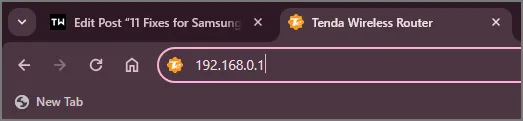
2. Następnie zaloguj się, wprowadzając swoje dane uwierzytelniające. Ogólnie rzecz biorąc, domyślna nazwa użytkownika i hasło to admin i admin lub admin i hasło. Możesz też sprawdzić tę bazę danych online. Jeśli jednak nic nie pomoże, skontaktuj się z osobą, która skonfigurowała Twoją sieć.
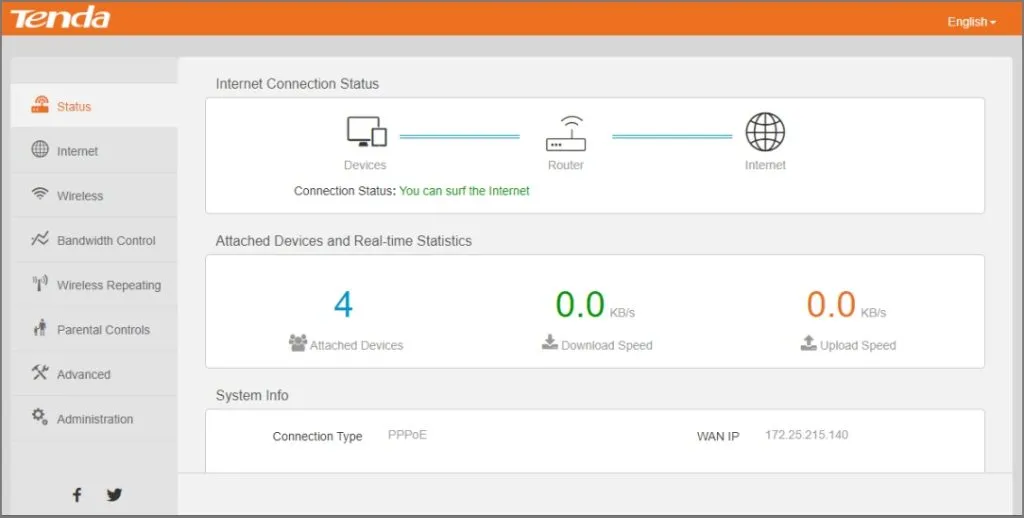
3. Następnie przejdź do opcji Kontrola przepustowości. Kontrola przepustowości może być dostępna pod inną nazwą, w zależności od producenta OEM routera. Możesz to także sprawdzić wśród liczby podłączonych urządzeń.
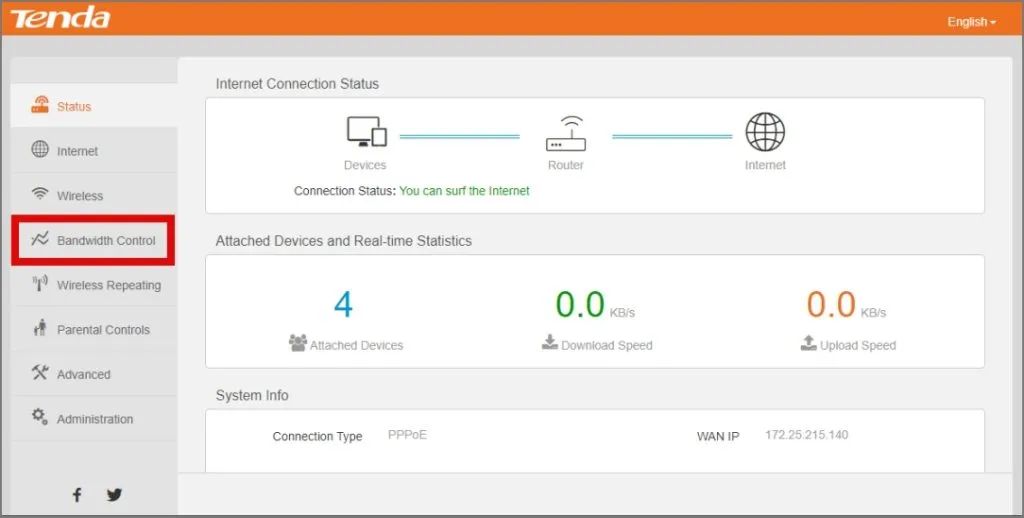
4. Tutaj możesz zobaczyć wszystkie urządzenia aktualnie podłączone do Twojego routera. Liczba urządzeń, które można jednocześnie podłączyć do routera, różni się w zależności od producenta OEM. Generalnie jest to co najmniej 32 urządzenia na pasmo routera, lub co najmniej 64 urządzenia w przypadku typowego routera domowego z Wi-Fi 5 posiadającego 2 pasma , tj. 2,4 GHz i 5 GHz. Aby uzyskać dokładniejsze informacje, sprawdź konkretny router w witrynie producenta OEM.
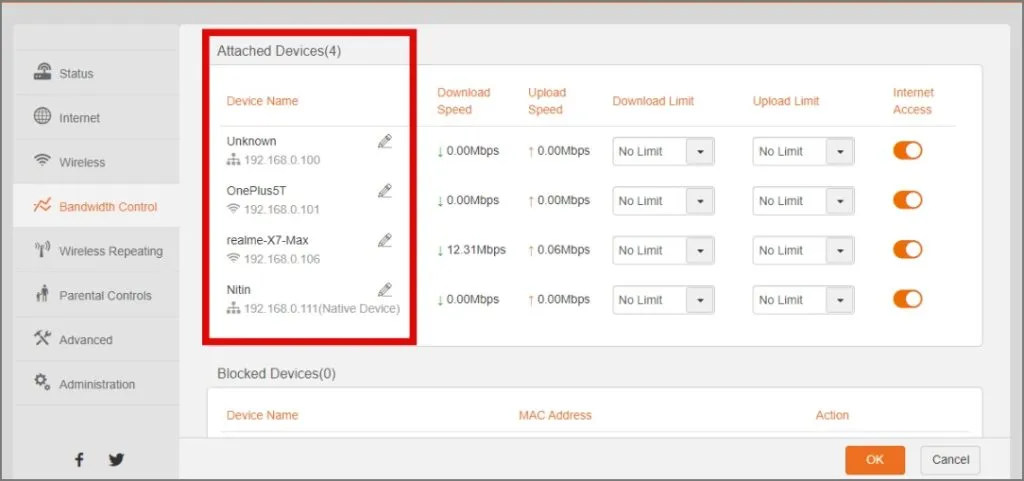
Jeśli masz więcej aktywnych urządzeń niż zalecana wartość, z pewnością wystąpią problemy z wydajnością, a nawet rozłączenia. Rozważ usunięcie prawie używanych urządzeń lub zainwestuj w oddzielny router, aby podłączyć więcej urządzeń jednocześnie.
3. Usuń telefon z listy zablokowanych urządzeń
Każdy router ma wbudowaną opcję zabezpieczeń, która blokuje dowolnemu urządzeniu połączenie z siecią Wi-Fi. Możesz sprawdzić, czy Twój telefon Samsung Galaxy znajduje się na liście zablokowanych i usunąć go stamtąd, aby kontynuować łączenie się z Wi-Fi.
1. W opcji Kontrola przepustowości w ustawieniach routera znajdź opcję Lista zablokowanych urządzeń.
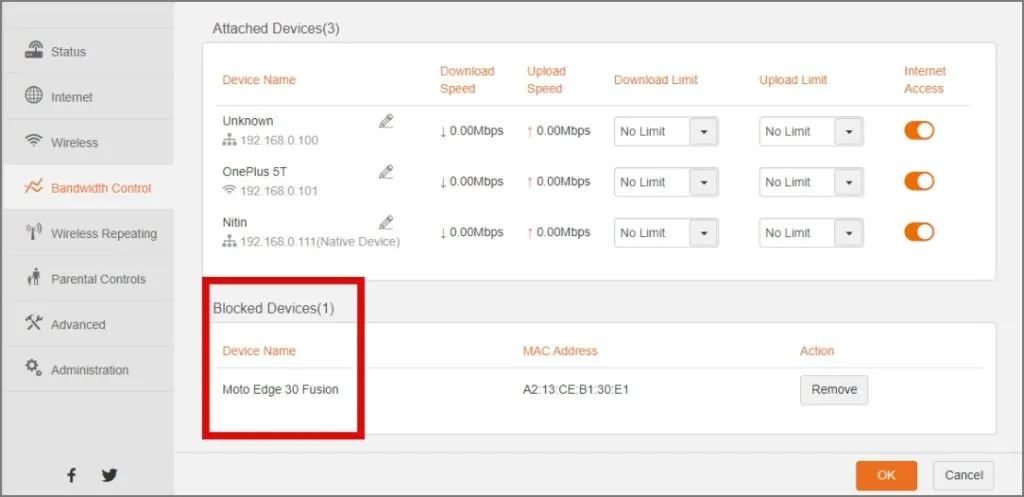
2. Jeśli Twój telefon znajduje się wśród zablokowanych urządzeń, dotknij Usuń/Przywróć, aby usunąć go z zablokowanych urządzeń i przywróć połączenie Wi-Fi ze swoim telefonem.
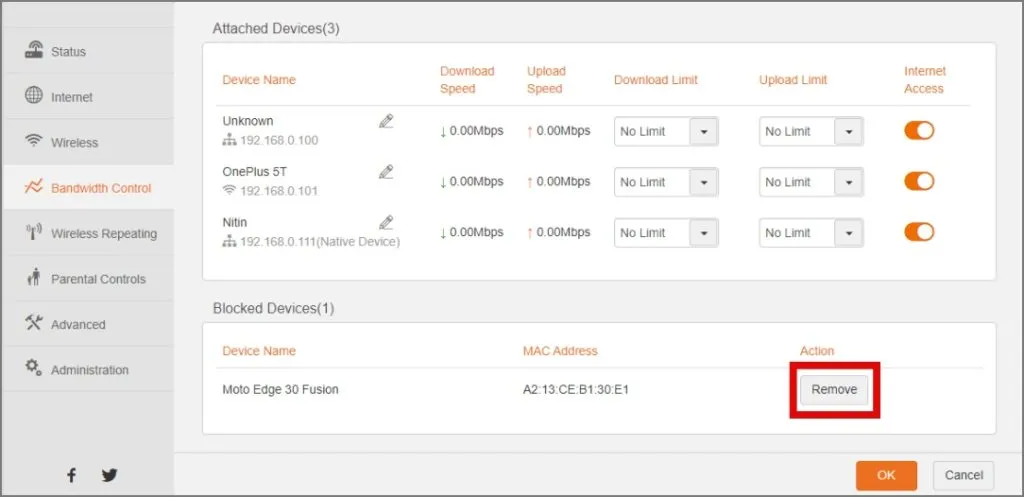
4. Wyłącz VPN
Być może możesz połączyć się z Wi-Fi, ale internet nie działa. W takim przypadku VPN może mieć wpływ na prędkość Internetu.
VPN oferuje opcje prywatności, ale wiadomo również, że spowalnia prędkość Internetu, utrudniając w ten sposób korzystanie z Internetu. Inny użytkownik stojący przed tym problemem podzielił się swoim doświadczeniem na Reddicie i tym, jak wyłączenie VPN zadziałało w jego przypadku< a i=4>.
5. Zmień DNS
Podczas sprawdzania statusu VPN sprawdź także, czy korzystasz z prywatnego DNS. Serwery DNS są przypisywane do Twojego urządzenia przez usługodawcę internetowego i jeśli zostaną zmienione, może to mieć wpływ na Twoje połączenie z Internetem, zmniejszając prędkość lub po prostu kończąc połączenie. Wiele witryn, takich jak Netflix, może również przestać działać, jeśli Twój DNS nie jest dobry. Dlatego też, jeśli niedawno zmieniłeś DNS, byłby to dobry moment, aby wrócić do DNS przypisanego do Twojego dostawcy usług internetowych..dobry moment, aby wrócić do DNS przypisanego do Twojego dostawcy usług internetowych. a>
6. Zresetuj ustawienia sieciowe
Czy Twoja sieć Wi-Fi została niedawno ponownie skonfigurowana lub przeszła jakąś konserwację? Jeśli do tej pory nic nie pomogło, spróbuj zresetować ustawienia sieciowe, aby przywrócić wszystkie ustawienia związane z siecią do wartości domyślnych.
1. Aby zresetować ustawienia sieciowe w telefonie Samsung Galaxy, otwórz ustawienia i przejdź do Zarządzanie ogólne. Następnie dotknij Resetuj.
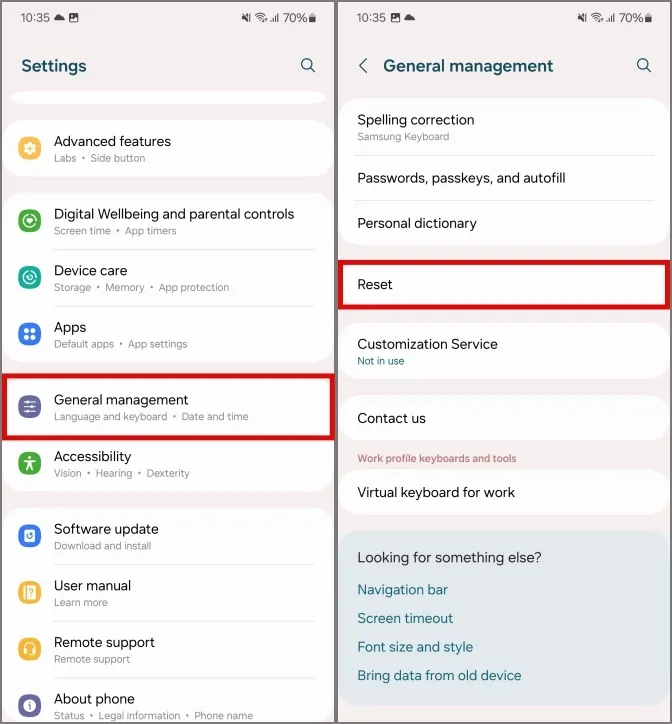
2. Kliknij Resetuj ustawienia Wi-Fi i Bluetooth. Następnie dotknij Resetuj ustawienia, aby potwierdzić.
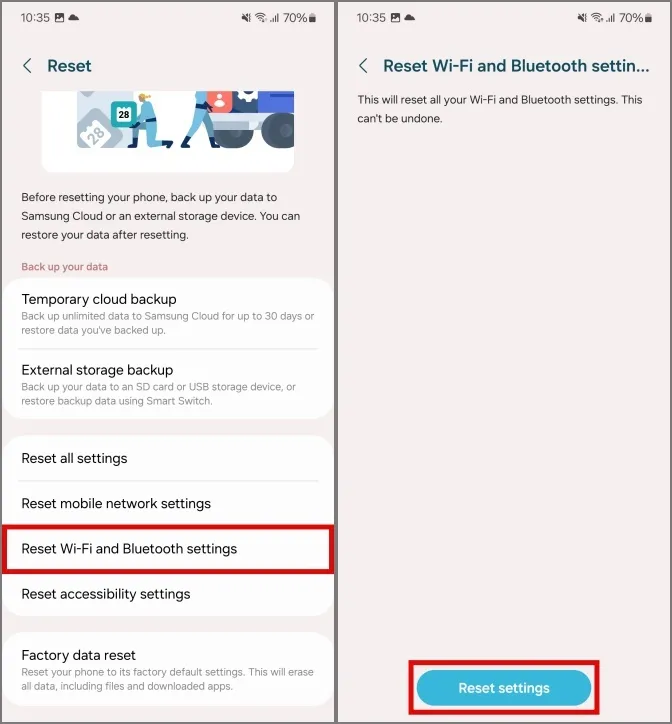
7. Zmień ustawienia IP
Zazwyczaj adresy IP są przydzielane automatycznie i nie powinny wymagać interwencji użytkownika. Jeśli jednak masz problemy z połączeniem się z siecią Wi-Fi, powinieneś sprawdzić to ręcznie i zobaczyć, czy to pomoże.
1. Aby zmienić ustawienia IP, otwórz ustawienia w telefonie, a następnie dotknij Połączenia . Następnie dotknij Wi-Fi.
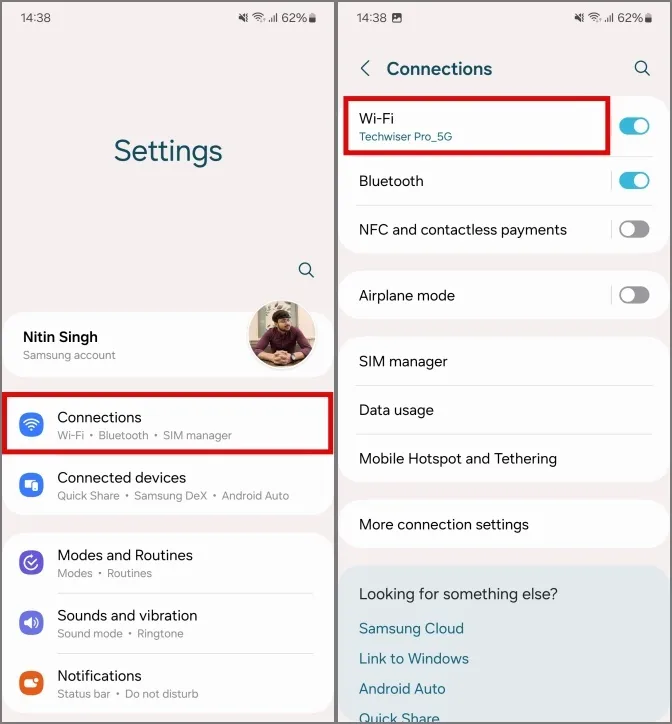
2. Poszukaj swojej sieci Wi-Fi na liście dostępnych sieci i dotknij jej. Następnie dotknij Wyświetl więcej, aby otworzyć zaawansowane ustawienia Wi-Fi.
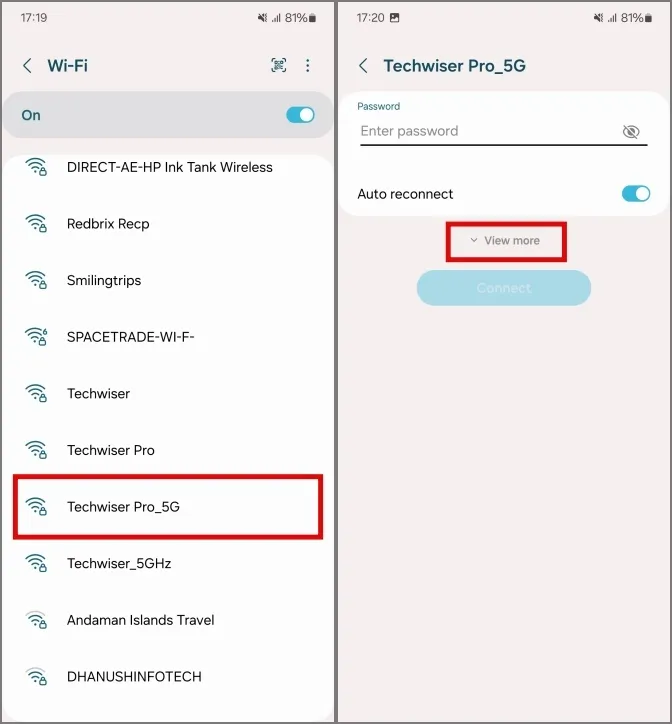
3. Kliknij Ustawienia IP i ustaw jako Statyczny. Uzyskasz dostęp do większej liczby opcji, takich jak adres IP i brama.
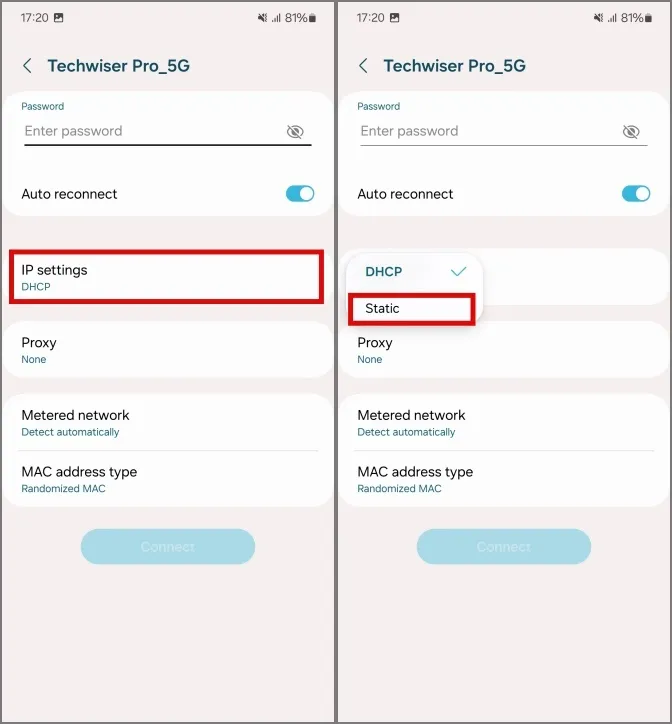
4. Wprowadź adres IP routera, ale ostatnią liczbę zastąp liczbą o wyższej wartości z zakresu od 20 do 30. Na przykład , jeśli adres IP mojego routera to 192.168.1.1, wprowadzę adres IP jako 192.168.1.25.

5. Teraz przewiń w dół i dotknij Połącz. Dzięki temu Twój telefon Samsung Galaxy powinien połączyć się z Wi-Fi.
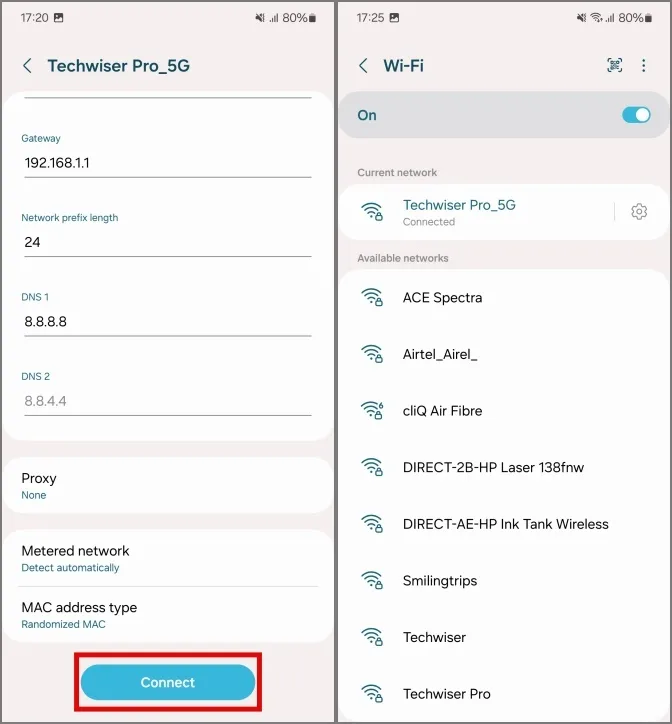
8. Włącz nietrwałą losowość adresów MAC Wi-Fi
Adres kontroli dostępu do multimediów (w skrócie MAC) to warstwa kontrolująca dostęp do sieci za pośrednictwem łącza bezprzewodowego lub przewodowego. Zmiana tej opcji może spowodować, że Twój telefon nie będzie łączył się z Wi-Fi, tak jak miało to miejsce w przypadku innego użytkownika. Powinieneś spróbować, zanim przejdziesz do bardziej technicznych powodów.
1. Otwórz Ustawienia na swoim telefonie, a następnie przejdź do Informacje o telefonie. Poszukaj Informacje o oprogramowaniu i kliknij je.
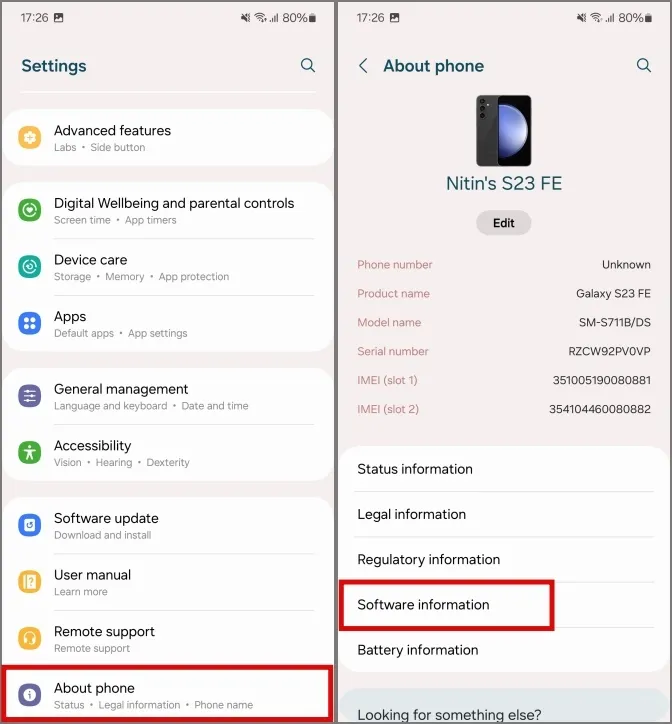
2. Następnie dotknij Numer kompilacji 7 razy, aby odblokować Opcje programisty. Wprowadź hasło swojego telefonu, jeśli zostaniesz o to poproszony, dzięki temu tryb programisty zostanie włączony.
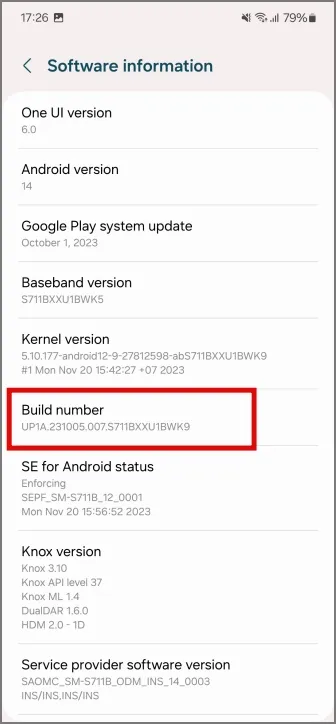
3. Wróć do Ustawień i dotknij Opcje programistyczne. Poszukaj nietrwałej randomizacji adresów MAC Wi-Fi i włącz ją. Dzięki temu Twój Samsung Galaxy powinien połączyć się z Wi-Fi.
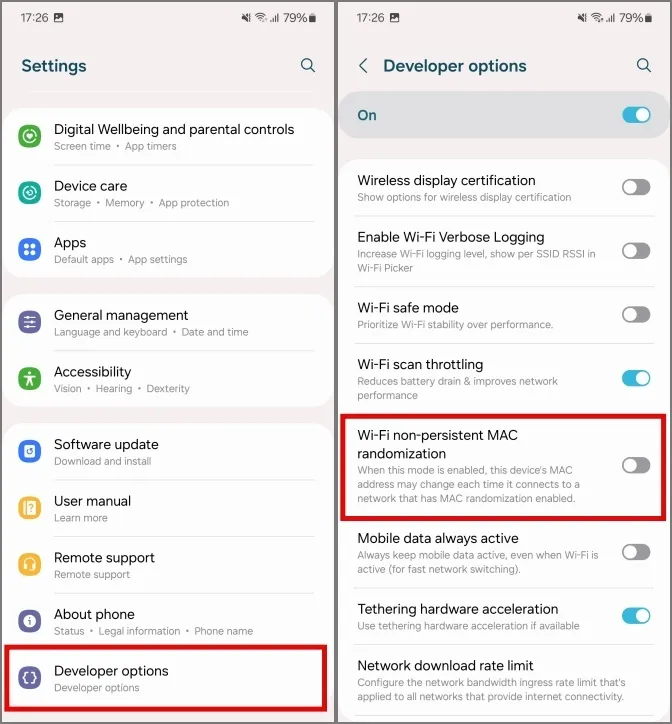
9. Uruchom ponownie podsystem Wi-Fi
Podsystem Wi-Fi to systemowe API, które bezpośrednio kontroluje anteny Wi-Fi i wszelkie powiązane z nimi usługi. Jeśli masz problemy z połączeniem się z Wi-Fi, możesz dać mu wymagany wstrząs, ręcznie uruchamiając ponownie podsystem.
1. Aby ponownie uruchomić podsystem Wi-Fi w telefonie Samsung Galaxy, dotknij menu z trzema kropkami w Wi-Fi -Ustawienia Fi. Przejdź do inteligentnego Wi-Fi.
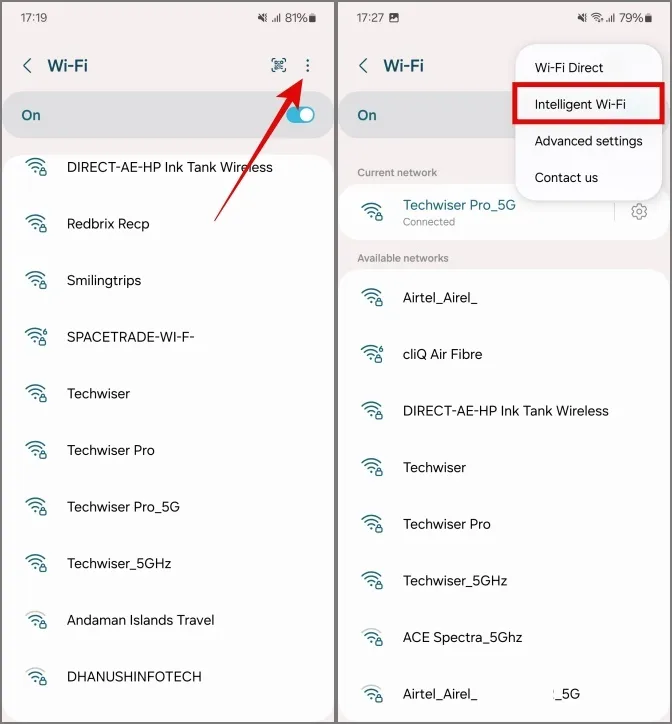
2. Przewiń w dół i dotknij opcji Inteligentne Wi-Fi 5 razy, aby odblokować Laboratoria łączności.
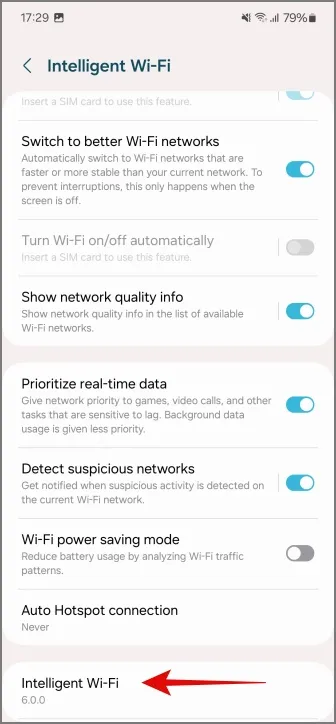
3. Teraz dotknij Pracownia łączności i przewiń w dół, aby uzyskać dostęp do Wi-Fi ustawienia programisty.
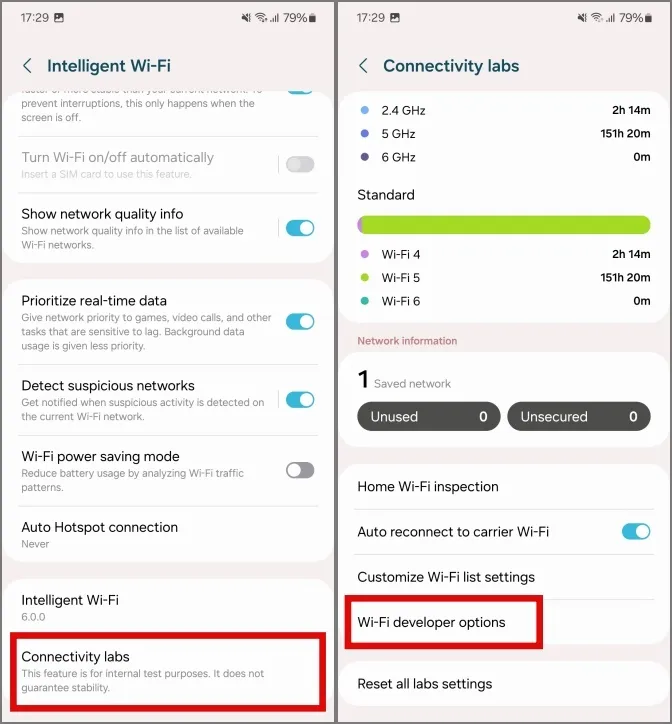
4. Przewiń w dół, aby znaleźć ponowne uruchamianie podsystemu Wi-Fi i kliknij tę opcję. Potwierdź ponowne uruchomienie podsystemu Wi-Fi, ponownie go dotykając.
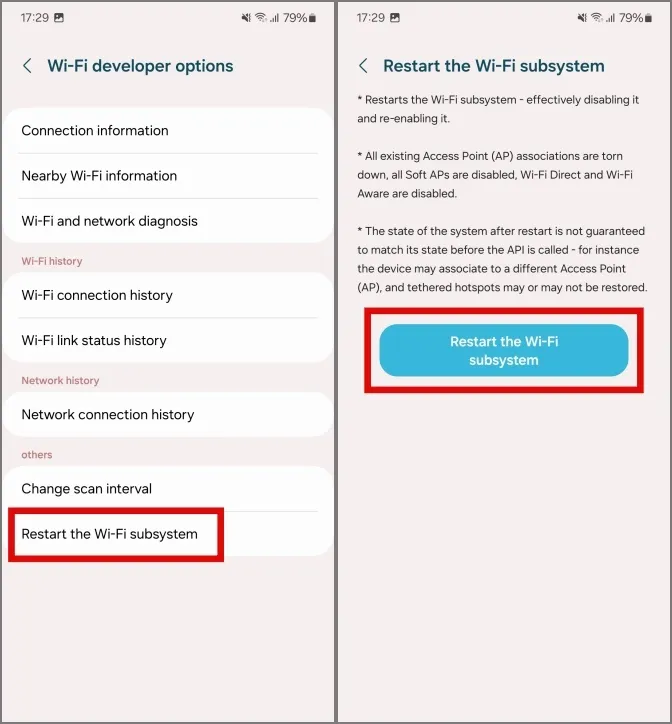
Zastrzeżenie: Wi-Fi, mobilny hotspot i Wi-Fi Direct w Twoim telefonie nie będą działać, ale zostaną wznowione za około 5–10 sekund.Zastrzeżenie: a>
10. Uruchom w trybie awaryjnym
W przypadku niedawno zainstalowanych aplikacji na telefonie mogą wystąpić problemy z ogólnymi funkcjami. Aby prawidłowo zdiagnozować problem, należy uruchomić telefon w trybie awaryjnym.
1. Aby uruchomić komputer w trybie awaryjnym, naciśnij i przytrzymaj przyciski zasilania i zmniejszania głośności przez około 2 sekundy, aby uzyskać dostęp do menu zasilania. Następnie dotknij i przytrzymaj opcję wyłączania przez 3 sekundy.
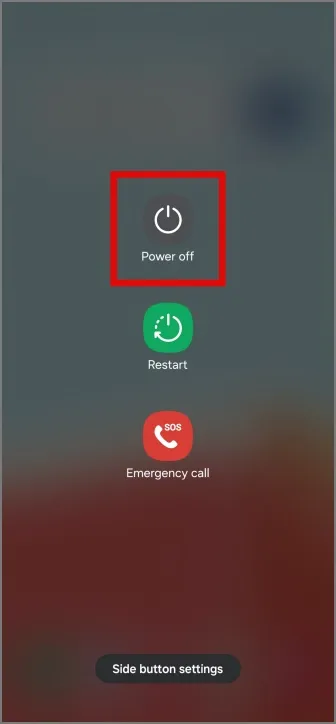
2. Kliknij Tryb awaryjny, aby uruchomić system w trybie awaryjnym.
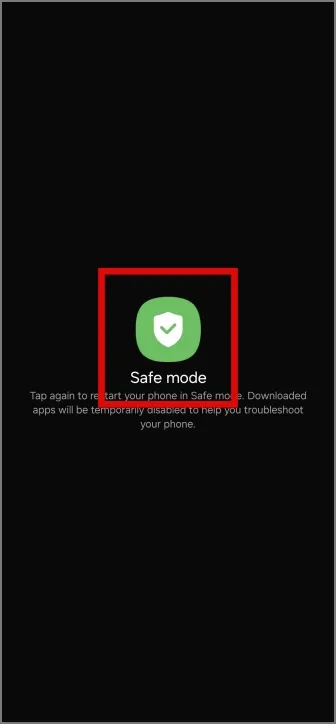
Teraz spróbuj połączyć się z Wi-Fi. Powinien połączyć się z Wi-Fi bez żadnych problemów. Może to oznaczać, że niedawno zainstalowana aplikacja powoduje konflikt z siecią Wi-Fi. Należy rozważyć jej odinstalowanie.
11. Odwiedź Sklep, aby sprawdzić problemy ze sprzętem
Jeśli po próbie rozwiązania problemu nadal występują problemy z połączeniem się z Wi-Fi, rozważ odwiedzenie oficjalnego sklepu Samsung w celu rozwiązania problemu, ponieważ wydaje się to powszechny problem . Niektórzy użytkownicy mają ten problem w telefonie od chwili zakupu, a u niektórych pojawił się on po dużej aktualizacji systemu. Personel sklepu może sprawdzić sprzęt Twojego telefonu pod kątem nieprawidłowości i zapewnić najlepsze możliwe rozwiązanie.
Nigdy więcej problemów z Wi-Fi
Niezależnie od tego, czy jest to domowa sieć Wi-Fi, czy sieć biurowa, po zapoznaniu się z naszym przewodnikiem Twoje problemy powinny móc połączyć się z Wi-Fi. Ale w każdym razie, jeśli nadal masz problem, skontaktowanie się ze sklepem Samsung wydaje się dobrym pomysłem.
W tym miejscu oto, jak można używać Dynamic Island na telefonach Samsung Galaxy.
Dodaj komentarz